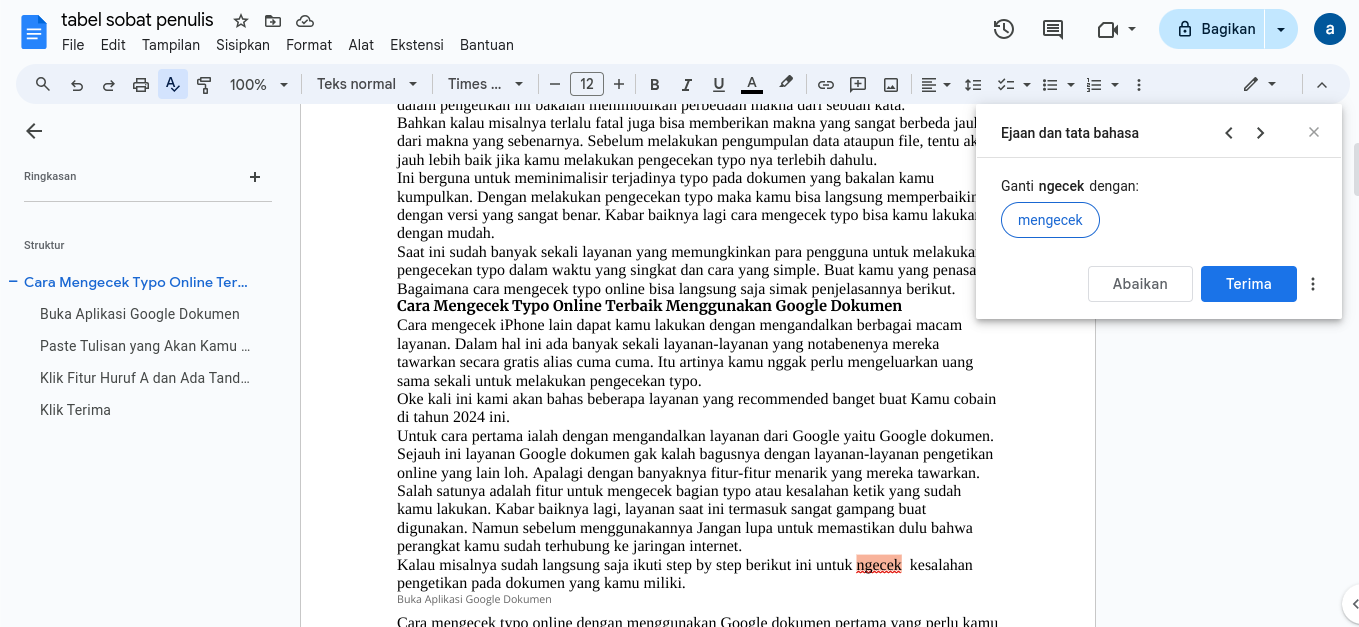Blogpress.id – Cara Mengecek Typo Online Terbaik 2025 – Ketika sedang membuat sebuah dokumen, kesalahan dalam penulisan menjadi hal yang sangat lumrah terjadi. Entah itu karena faktor terburu-buru atau faktor-faktor yang lainnya. Kesalahan dalam penulisan atau pengetikan biasa kita kenal dengan typo.
Nah tentu saja, kesalahan tersebut tidak bisa kamu biarkan. Terlebih lagi ketika kesalahannya terjadi saat membuat skripsi ataupun tugas-tugas kuliah ataupun tugas kantor. Kesalahan dalam pengetikan ini bakalan menimbulkan perbedaan makna dari sebuah kata.
Bahkan kalau misalnya terlalu fatal juga bisa memberikan makna yang sangat berbeda jauh dari makna yang sebenarnya. Sebelum melakukan pengumpulan data ataupun file, tentu akan jauh lebih baik jika kamu melakukan pengecekan typo nya terlebih dahulu.
Ini berguna untuk meminimalisir terjadinya typo pada dokumen yang bakalan kamu kumpulkan. Dengan melakukan pengecekan typo maka kamu bisa langsung memperbaikinya dengan versi yang sangat benar. Kabar baiknya lagi cara mengecek typo bisa kamu lakukan dengan mudah.
Saat ini sudah banyak sekali layanan yang memungkinkan para pengguna untuk melakukan pengecekan typo dalam waktu yang singkat dan cara yang simple. Buat kamu yang penasaran Bagaimana cara mengecek typo online bisa langsung saja simak penjelasannya berikut.
Cara Mengecek Typo Online Terbaik Menggunakan Google Dokumen
Cara mengecek iPhone lain dapat kamu lakukan dengan mengandalkan berbagai macam layanan. Dalam hal ini ada banyak sekali layanan-layanan yang notabenenya mereka tawarkan secara gratis alias cuma cuma. Itu artinya kamu nggak perlu mengeluarkan uang sama sekali untuk melakukan pengecekan typo.
Oke kali ini kami akan bahas beberapa layanan yang recommended banget buat Kamu cobain di tahun 2025 ini.
Untuk cara pertama ialah dengan mengandalkan layanan dari Google yaitu Google dokumen. Sejauh ini layanan Google dokumen gak kalah bagusnya dengan layanan-layanan pengetikan online yang lain loh. Apalagi dengan banyaknya fitur-fitur menarik yang mereka tawarkan.
Salah satunya adalah fitur untuk mengecek bagian typo atau kesalahan ketik yang sudah kamu lakukan. Kabar baiknya lagi, layanan saat ini termasuk sangat gampang buat digunakan. Namun sebelum menggunakannya Jangan lupa untuk memastikan dulu bahwa perangkat kamu sudah terhubung ke jaringan internet.
Kalau misalnya sudah langsung saja ikuti step by step berikut ini untuk ngecek kesalahan pengetikan pada dokumen yang kamu miliki.
Buka Aplikasi Google Dokumen
Cara mengecek typo online dengan menggunakan Google dokumen pertama yang perlu kamu lakukan adalah dengan membuka layanan Google dokumennya. Layanan Google dokumen ini kamera rekomendasikan kamu untuk dibuka lewat laptop ataupun komputer.
Nggak perlu download aplikasinya kok. Yang mana kamu hanya perlu buka Google Chrome kemudian Klik di bagian address bar dan ketik keyword berupa Google dokumen. Setelah itu kamu bisa enter dan cari halaman website milik Google dokumen.
Kalau misalnya sudah ketemu tinggal klik saja pada halaman situsnya mereka, kemudian kamu bisa pilih yang Blank ataupun beberapa alternatif yang mereka tawarkan. Jika sudah Demikian maka kamu sudah berhasil membuka Google dokumennya.
Paste Tulisan yang Akan Kamu Cek
Setelah berada di dalam halaman lembar kerja, lanjutkan dengan menempelkan saja tulisan yang bakalan kamu cek bagian kesalahan pengetikannya. Dalam hal ini kamu bisa membuka dulu dokumen yang akan kamu cek.
Selalu tinggal kontrol a untuk memilih semua bagian yang akan kamu cek, langkah berikutnya tinggal buka Google dokumen kembali dan tempelkan dengan mengeklik kontrol + V.
Dengan demikian maka di dalam lembar kerja Google dokumen tadi bakalan ada tulisan-tulisan yang bakalan kamu cek bagian kesalahan penulisan atau pengetikannya. Dan di sana kamu bakalan menemukan ada bagian-bagian yang mempunyai garis merah di bagian bawahnya.
Dan itu merupakan salah satu indikasi bahwasanya terjadi kesalahan pengetikan pada kata tersebut. Tapi tentu bakalan ribet banget kalau misalnya kamu harus membaca satu persatu ataupun mencari garis merahnya satu persatu.
Selain ribet Ini juga bakalan memakan waktu yang sangat banyak. Terlebih lagi ketika kamu harus mengecek file yang berlembar-lembar. Tapi tenang aja ada kok alternatif yang paling gampang yang perlu kamu lakukan.
Klik Fitur Huruf A dan Ada Tanda Centang di Bagian Sebelah Kiri
Nah Adapun fitur yang memungkinkan kamu untuk melakukan pengecekan pengetikan yang salah adalah fitur yang ada di sebelah kiri atas. Fitur tersebut kamu temukan dalam bentuk icon huruf a yang di bawahnya ada tanda plus.
Menu tersebut ada di bagian deretan menu-menu yang lain ya. Kamu tinggal perhatikan saja deretan menu-menu tersebut untuk menemukan menu yang sesuai dengan yang sudah kami Sebutkan. Jika sudah menemukan menu tersebut tinggal klik aja menunya.
Klik Terima
Begitu mengklik ikon tadi maka kamu akan dibawa ke bagian-bagian yang memang terindikasi ada kesalahan pengetikan. Dan nantinya mereka bakalan menampilkan kata yang salah pengetikannya di sebelah kanan atas.
Di sana kamu bakalan menemukan ada tulisan ejaan dan tata bahasa, kemudian ada tulisan ganti ngecek dengan kata yang seharusnya. Jika kamu merasa bahwa koreksiannya mereka benar dan penggantiannya sudah pas maka kamu bisa Klik saja tulisan terima.
Namun kalau misalnya kamu masih tetap menggunakan kata yang aslinya atau merasa kata tersebut adalah kata yang baku dan terbaik maka kamu bisa abaikan saja. Hal ini agar kata yang terindikasi salah ketik tadi tidak tergantikan dengan yang direkomendasikan oleh pihak Google.
Setelah kamu mengklik bagian terima ataupun abaikan, kamu masih bakalan tetap ada di halaman tersebut yaitu ada bagian kotak yang isinya adalah ejaan dan tata bahasa tadi. Hanya saja ini adalah versi kata berikutnya yang terindikasi ada kesalahan pengetikan.
Kamu bisa melakukan tahapan tersebut sampai selesai. Dan ketika sudah selesai bakalan ada bagian akhir yang ditunjukkan oleh pihak layanan kok. Sehingga kamu nggak perlu lagi repot-repot untuk mencari tahu ini kira-kira sudah balik lagi belum ya ke pengaturan yang awal atau bagaimana.
Selesai deh. Ketika menggunakan layanan ini maka kami sarankan kamu untuk memaksimalkan penggunaan semua fitur-fitur yang mereka sediakan. Karena kalau kita perhatikan fitur-fitur tersebut benar-benar bagus dan gak kalah bagusnya dengan layanan yang ada di Microsoft.
Yang mana kamu bisa menggunakan heading dan Sub heading kemudian memilih semua tulisan-tulisan yang tersedia, bisa juga menambahkan sorotan warna, bisa juga membuat tabel, Dan berbagai macam fitur-fitur yang mereka sediakan.
Oleh karena itu tinggal pelajari aja semua fitur-fitur yang ada di sana. Dan ini adalah alternatif terbaik saat kamu tidak mempunyai aplikasi Microsoft.Karena dengan menggunakannya tetap memungkinkan kamu untuk membuat file yang bagus dan menarik sesuai kebutuhan.
Demikian penjelasan kali ini terkait dengan Bagaimana cara mengecek typo online yang bisa kamu lakukan. Sejauh ini layanan dari Google masih menjadi salah satu layanan yang terbaik deh. Apalagi kamu bisa menggunakannya tanpa ada limit sama sekali. Semoga bermanfaat dan selamat mencoba.